Selbst wenn Ihr iPhone E-Mails herunterlädt, können Sie den Inhalt möglicherweise nicht lesen, wenn sie nicht richtig geladen werden. E-Mails werden möglicherweise in die Mail-App heruntergeladen, zeigen jedoch eine Fehlermeldung und keinen Inhalt an, oder E-Mails mit Anhängen scheinen möglicherweise in Ordnung zu sein, aber Sie können die angehängten Dateien nicht öffnen. Manchmal lädt Ihr iPhone überhaupt keine Nachrichten in Ihren Posteingang. Da ein E-Mail-Problem normalerweise keine offensichtliche Ursache hat, müssen Sie möglicherweise mehrere Schritte zur Fehlerbehebung ausführen, um es zu beheben.
Spitze
- Wenn eine E-Mail heruntergeladen wird, Sie jedoch weder einen Anhang noch den gesamten Inhalt anzeigen können, streichen Sie nach unten in der Nachricht. Wenn Sie eine Benachrichtigung zum Herunterladen der vollständigen Nachricht sehen, tippen Sie darauf und der Inhalt sollte vollständig geladen werden.
- Das Betriebssystem des iPhones unterstützt verschiedene Dateianhänge in Mail, darunter MS Office-Erweiterungen, PDFs und einige Bilddateien. Wenn Sie mit einer E-Mail keinen Anhang öffnen können, wird die Datei möglicherweise nicht unterstützt und Sie müssen möglicherweise eine Drittanbieter-App herunterladen, um ihren Inhalt anzuzeigen.
Überprüfen Sie die Verbindung des iPhones
Wenn das iPhone kein Signal hat oder eine schwache oder unterbrochene Mobilfunk- oder Wi-Fi-Verbindung hat, kann es möglicherweise keine E-Mails laden. Überprüfen Sie das Signal und ändern Sie die Verbindungsart:
Video des Tages
- Wenn Sie eine Mobilfunkverbindung verwenden, sehen Sie sich die Kreise oben auf dem Bildschirm an. für Wi-Fi sehen Sie sich die Balken auf dem Lüftersymbol an. Wenn Sie ein Signal haben, sind die Kreise oder Balken weiß. Wenn sie alle ausgegraut sind, haben Sie keine Verbindung; Wenn nur ein paar weiß sind, ist das Signal möglicherweise zu schwach, um E-Mails herunterzuladen, insbesondere wenn sie große Anhänge haben.
- Wenn Sie eine Mobilfunkverbindung verwenden, wechseln Sie zur Verwendung von Wi-Fi. Wenn Sie WLAN verwenden, versuchen Sie es mit Mobilfunk.
Spitze
- Wenn Sie sich nicht sicher sind, wie stark das Signal ist, öffnen Sie Safari und laden Sie eine Webseite. Wenn die Seite OK öffnet, ist die Verbindung in Ordnung; Wenn es länger als gewöhnlich dauert oder sich nicht öffnen lässt, hat das iPhone ein Verbindungsproblem, das sich möglicherweise auch auf Ihre E-Mail-Downloads auswirkt. Wenn sich das Signal nicht verbessert, wenden Sie sich an Ihren Diensteanbieter, um festzustellen, ob ein Ausfall oder ein bekanntes technisches Problem vorliegt.
- Überprüfen Apples Systemstatus Seite, um zu sehen, ob es Ausfälle oder anhaltende Probleme gibt, die Ihre E-Mails beeinträchtigen könnten.
- Wenn sich das iPhone im Flugzeugmodus befindet, ruft es keine E-Mails ab. Wenn Sie den Modus kürzlich auf einem Flug verwendet haben, überprüfen Sie, ob Sie ihn deaktiviert haben.
- Sie können den Flugzeugmodus verwenden, um die Verbindungen des iPhones zu aktualisieren. Zapfhahn
- Einstellungen* und tippe dann auf Flugzeug-Modus Schieberegler, um es einzuschalten. Wenn Sie das Flugzeugsymbol oben auf dem Bildschirm sehen, tippen Sie auf den Schieberegler aus. Das iPhone wird sich erneut verbinden und möglicherweise einen Verbindungsfehler beheben.
Überprüfen Sie die Mail-App
Manchmal entwickelt die Mail-App des iPhones ein Problem, das den korrekten Download verhindert. Aktualisieren Sie zunächst den Posteingang, indem Sie den Bildschirm herunterziehen. Dadurch wird die App gezwungen, nach neuen E-Mails zu suchen und sie möglicherweise herunterzuladen. Wenn dies nicht funktioniert, schließen Sie die App und öffnen Sie sie erneut.
Schritt 1
Drücken Sie die Heim Schaltfläche, um die Mail-App zu schließen.
Schritt 2
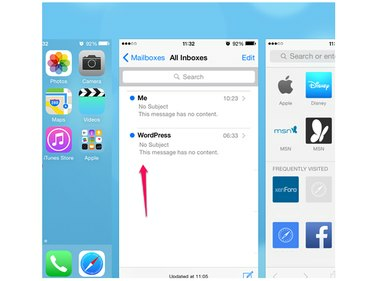
Bildnachweis: Bild mit freundlicher Genehmigung von Apple
Doppeltippen Sie auf Heim -Taste, um den Hintergrundbildschirm von Apps zu öffnen, die Sie kürzlich geschlossen haben. Obwohl Sie Mail auf dem Bildschirm geschlossen haben, wird es immer noch in dieser kürzlich geöffneten App-Liste angezeigt. Um Mail vollständig zu beenden, gehen Sie zur App in der Liste und wischen Sie sie nach oben, um sie zu schließen.
Schritt 3
Neu starten Mail und warten Sie, ob es richtig heruntergeladen wird.
Starten Sie das iPhone neu
Das Aus- und Wiedereinschalten des iPhones kann einen Fehler beheben, der dazu führt, dass die Mail-App keine E-Mails herunterladen kann.
Halten Sie die Schlafen/Aufwachen drücken, bis die Meldung Slide to Power Off auf dem Bildschirm erscheint. Wischen Sie über den Schieberegler und warten Sie, bis das iPhone heruntergefahren ist. Halten Sie die Schlafen/Aufwachene-Taste zum Neustart.
Spitze
Wenn der Neustart des iPhones nicht funktioniert, setzen Sie das Mobilteil zurück. Halten Sie beide gedrückt Schlafen/Aufwachen und Heim Tasten und lassen Sie sie los, wenn das Apple-Logo auf dem Bildschirm angezeigt wird. Warten Sie, bis das iPhone zurückgesetzt und neu gestartet wurde.
E-Mail-Konto löschen und neu laden
Wenn nur bei einem E-Mail-Konto Download-Probleme auftreten, löschen Sie es und installieren Sie es erneut. Notieren Sie sich das Kennwort des Kontos, bevor Sie beginnen. Sie benötigen es, um das Konto bei der Neuinstallation zu überprüfen.
Löschen Sie das E-Mail-Konto
Schritt 1
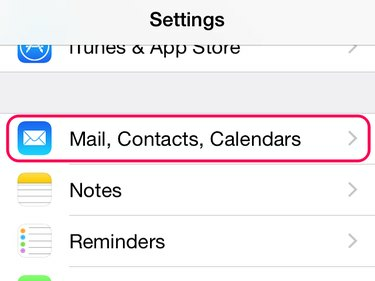
Bildnachweis: Bild mit freundlicher Genehmigung von Apple
Zapfhahn Einstellungen und öffnen Mail, Kontakte, Kalender.
Schritt 2

Bildnachweis: Bild mit freundlicher Genehmigung von Apple
Tippen Sie im Bereich Konten auf den Namen des Kontos, um das Menü zu öffnen, und wählen Sie Konto löschen.
Schritt 3

Bildnachweis: Bild mit freundlicher Genehmigung von Apple
Zapfhahn Von meinem iPhone löschen um das Löschen zu bestätigen.
Spitze
Es lohnt sich, das iPhone herunterzufahren und neu zu starten, bevor Sie das E-Mail-Konto neu installieren. Dadurch kann eine Reststörung des Kontos behoben werden.
E-Mail-Konto neu installieren
Schritt 1
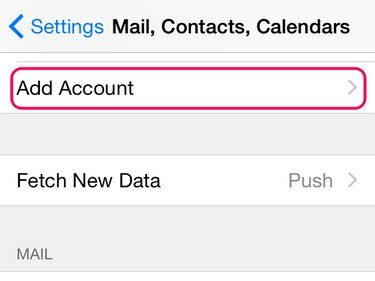
Bildnachweis: Bild mit freundlicher Genehmigung von Apple
Zapfhahn Einstellungen und öffne die Mail, Kontakte, Kalender Speisekarte. Zapfhahn Konto hinzufügen im Bereich Konten.
Schritt 2

Bildnachweis: Bild mit freundlicher Genehmigung von Apple
Wenn sich Ihr E-Mail-Anbieter in der Standardliste befindet, tippen Sie auf seinen Namen. Um ein weiteres Konto hinzuzufügen, tippen Sie auf Sonstiges. Folgen Sie den Anweisungen, um das Konto hinzuzufügen.
Spitze
Wenn E-Mails immer noch nicht heruntergeladen werden, überprüfen Sie ihre Kontoeinstellungen mit den empfohlenen Einstellungen von Apple. Zapfhahn Einstellungen und öffnen Mail, Kontakte, Kalender. Tippen Sie auf das Konto, um sein Menü zu öffnen, und tippen Sie dann auf seinen Namen, um die aktuellen Einstellungen anzuzeigen. Gehe zu Apples Lookup-Tool für E-Mail-Einstellungen und geben Sie Ihre E-Mail-Adresse ein. Vergleichen Sie die Einstellungen von Apple mit denen auf dem iPhone. Wenn sie nicht übereinstimmen, tippen Sie auf eine Einstellung auf dem iPhone, um sie zu ändern.



